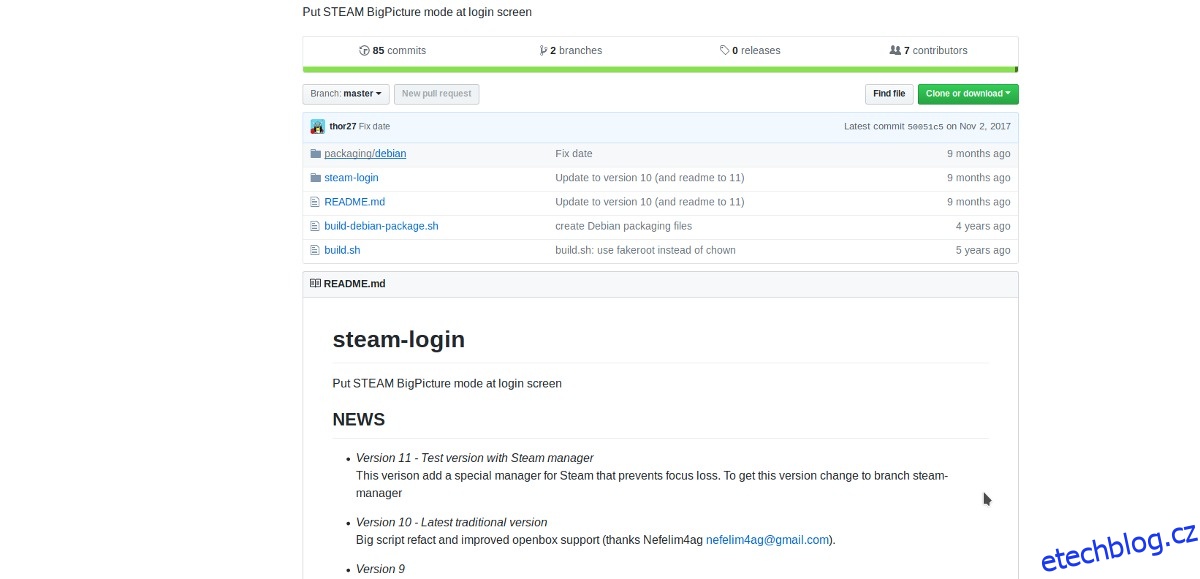Máte rádi Steam OS, ale nejste velkým fanouškem linuxové distribuce Valve založené na Debianu? Zvažte místo toho vytvoření vlastního Linuxového Steam stroje s relací v režimu Big Picture.
Nastavení relace Steam Big Picture na Linuxu bez pomoci Steam OS je složité, ale proveditelné díky balíčku Steam-Login. Je to hack na Linuxu, který nutí funkci „Big Picture“ ve Steamu na Linuxu fungovat jako desktopové prostředí, podobně jako se chová tradiční instalace Valve’s Steam OS.
Steam-Login nemá stejná vylepšení jako tradiční instalace Steam OS, což znamená, že pokud jste závislí na speciálních ovladačích Valve gamepad, opravách GPU atd., tato metoda není pro vás. Pokud však nejste fanouškem Steam OS a raději byste ze svého oblíbeného operačního systému udělali konzoli poháněnou Steamem, postupujte podle pokynů níže.
Poznámka: Před použitím Steam-Login budete muset nainstalovat kompatibilní ovladače GPU na Linux, jinak mohou mít hry problémy se spuštěním. Kromě toho budete muset mít účet Steam, jinak nebude možné spustit Steam-Login.
Table of Contents
Nainstalujte Steam
Před nastavením desktopového prostředí Big Picture ve vaší distribuci Linuxu je důležité nejprve nainstalovat klienta Steam. Při instalaci postupujte podle níže uvedených pokynů.
Ubuntu
sudo apt install steam
Debian
wget https://steamcdn-a.akamaihd.net/client/installer/steam.deb
Debian nemůže nainstalovat balíček Steam sám. Než budete pokračovat, budete muset povolit 32bitové balíčky.
sudo dpkg --add-architecture i386
Spusťte příkaz update pro dokončení přidávání 32bitových balíčků do Debianu. aktualizace sudo apt-get.
sudo apt-get update
Nyní, když na Debianu fungují 32bitové balíčky, je Steam připraven k instalaci.
sudo dpkg -i steam.deb sudo apt-get install -f
Arch Linux
Steam je k dispozici na Arch Linuxu, ale nenainstaluje se, pokud nejsou povoleny repozitáře „Multilib“ a „Community“ v /etc/pacman.conf. Zapněte je a poté nainstalujte v terminálu následující příkazy.
sudo pacman -Syy steam
Fedora
Fedora nemá Steam, protože to není open source. Naštěstí je to na RPM Fusion.
Poznámka: nahraďte X číslem vaší verze Fedory (například 28.)
sudo dnf install https://download1.rpmfusion.org/free/fedora/rpmfusion-free-release-X.noarch.rpm sudo dnf install https://download1.rpmfusion.org/nonfree/fedora/rpmfusion-nonfree-release-X.noarch.rpm sudo dnf install steam -y
OpenSUSE
OpenSUSE má klienta Steam připraveného k instalaci do OBS. Přejděte na oficiální stránku Steamvyberte své vydání a klikněte na „Instalovat jedním kliknutím“, aby to fungovalo.
Nainstalujte Steam-Login
Steam sám o sobě má funkci Big Picture. Přesto neobsahuje kód, který by z Big Picture udělal desktopové prostředí. Místo toho budete muset nainstalovat nástroj Steam-Login. S ním je možné rozdělit Steam na vlastní relaci a vytvořit „zážitek podobný operačnímu systému Steam“ pro hraní her.
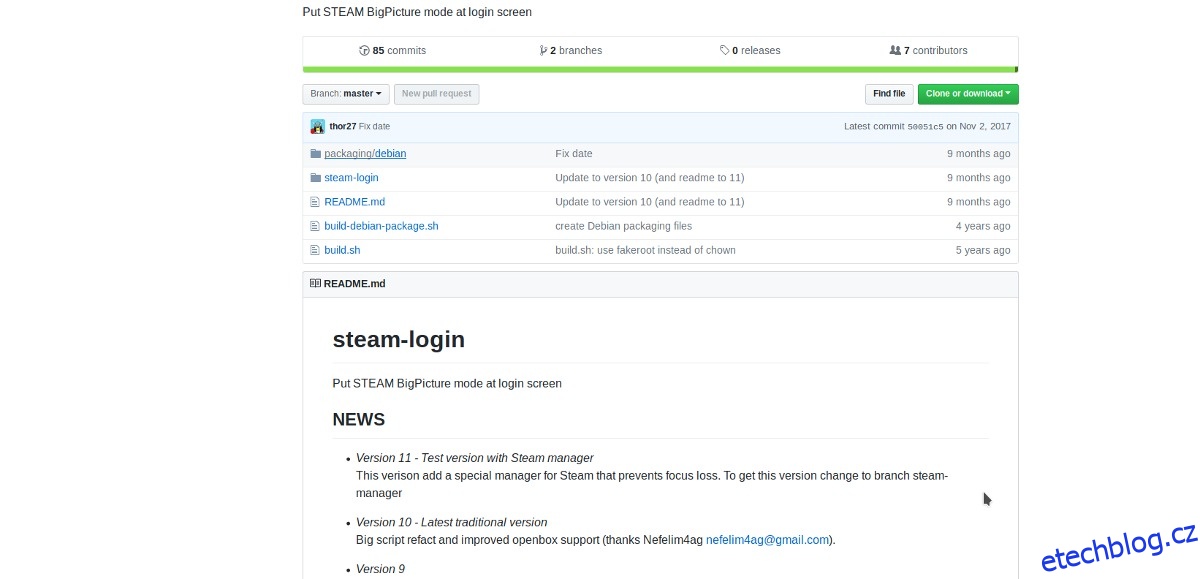
Poznámka: Steam-Login funguje na Ubuntu, Debianu a Arch Linuxu (díky AUR.) Vývojář však nemá žádné balíčky pro linuxové distribuce založené na Redhat. Místo toho, pokud to plánujete používat na Fedoře nebo OpenSUSE, budete si muset stáhnout kód a vytvořit si ho sami. Pokyny, jak vytvořit Steam-Login, jsou k dispozici na vývojářské stránce Github.
Ubuntu/Debian
Zprovoznění Steam-Login zahrnuje stažení balíčku Deb. Stažení Steam-Login je jediný způsob, jak se vyhnout kompilaci softwaru, protože vývojář neaktualizuje PPA. Chcete-li balíček získat, navštivte tuto stránku zde.
Když je Steam-Login Deb na vašem počítači se systémem Linux, otevřete terminál a proveďte následující:
cd ~/Downloads sudo dpkg -i steam-session_11_all.deb sudo apt install -f
Arch Linux
Potřebujete Steam-Login na Arch Linux? Naštěstí pro vás je k dispozici balíček AUR. Chcete-li jej nainstalovat, otevřete terminál a proveďte níže uvedené příkazy. Mějte na paměti, že při sestavování programů z AUR se někdy závislosti nepodaří nainstalovat. Pokud se to stane během instalace pro Steam-Login, přejděte na oficiální stránku AUR a získejte je.
sudo pacman -S base-devel git
git clone https://aur.archlinux.org/steam-session-git.git cd steam-session-git makepkg -si
Pomocí Steam-Login
Se službou Steam a Steam-Login nainstalovanou na vašem počítači se systémem Linux je těžká práce u konce. V tomto okamžiku již nebudete muset kompilovat, instalovat ani upravovat žádný další software. Místo toho se stačí přihlásit ke svému účtu Steam.
Když se přihlásíte do služby Steam, restartujte počítač se systémem Linux. Po restartu se zobrazí správce přihlášení. Hledejte „session“ a vyberte možnost „Steam“ namísto „Gnome“, „Plasma“, „LXQt“ atd.
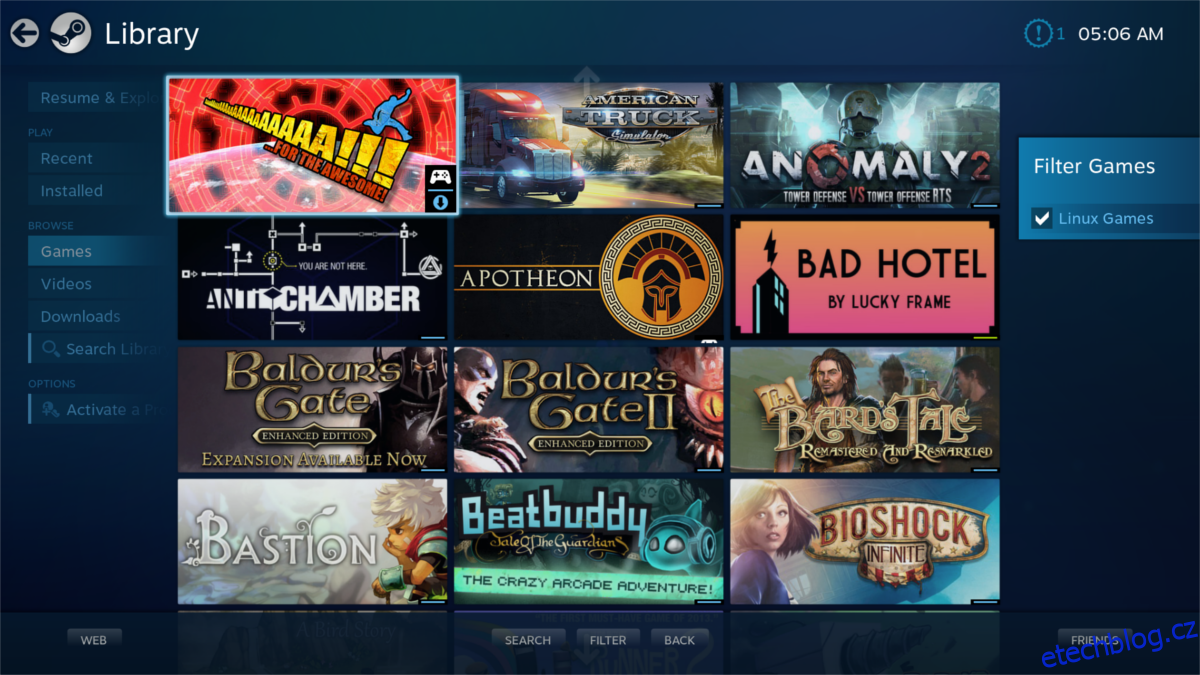
Nevidíte správce přihlášení po restartu? Možná máte povoleno „automatické přihlášení“. V takovém případě klikněte na „odhlásit“ pro ukončení aktuální relace. Tím se dostanete do přihlašovacího okna. Odtud klikněte na „relaci“ a vyberte možnost „Steam“. Zadejte své heslo a přihlaste se k relaci Steam „Big Picture“.